Tự thay màn hình iPhone 6 tại nhà
Xem nhanh
Bài viết này dành cho các bạn có niềm đam mê với kĩ thuật. Thích tự mình sửa chữa hàng điện tử nhất là iPhone 6. Chúng tôi sẽ chỉ cho bạn các bước để thay màn hình iPhone 6 ngay tại nhà.
Quy trình thực hiện việc thay màn hình iPhone 6
Bước 1: Tháo ốc vít Pentalobe
- Tắt nguồn iPhone của bạn trước khi tháo gỡ.
- Tháo hai con ốc Pentalobe dài 3.6mm nằm ngay bên cạnh cổng Lightning
Cảnh báo: Trước khi tháo ốc ra khỏi iPhone, hãy xả pin dưới 25%. Bởi vì, pin lithium-ion khi còn pin có thể bắt lửa hay phát nổ nếu vô tình làm thủng vỏ của nó.
Bước 2: Dùng băng dính dán màn hình.
-
- Nếu mặt kính của bạn bị nứt thì hãy loại bỏ toàn bộ mặt kính để ngăn ngừa tổn hại các bộ phận máy trong quá trình sửa chữa
- Dán các lớp băng dính lên màn hình điện thoại, hãy chắn chắn rằng màn hình của bạn đã bao phủ toàn.
Lưu ý: Điều này sẽ ngăn chặn mặt kính bị vỡ và bảo vệ cấu trúc màn hình khi bạn mở bung máy ra.
Cảnh báo: Nhớ mang kính an toàn để bảo vệ bạn trong những trường hợp các mảnh kính bị văng ra trong quá trình sửa chữa.
Nếu mặt kính bị vỡ sẽ rất khó khăn trong việc sử dụng công cụ có mút hút trong vài bước tiếp theo sau đây. Cho nên bạn thử dùng miếng băng keo dán gấp lại một nửa sau đó nâng màn màn hình lên.
Xem thêm : Màn hình kính iphone 6
Lưu ý: Ba bước tiếp theo đây được thực hiện bằng iSclack. Đây là một dụng cụ chuyên dụng để mở iPhone 6 một cách an toàn mà chúng tôi khuyên bạn cho những ai muốn sửa chữa chuyên nghiệp.Còn nếu bạn không có iSclack thì hãy bỏ ba bước này, chúng tôi sẽ đưa cho bạn phương pháp thay thế khác.
Bước 3
-
- Đầu tiên, hãy bỏ cây thước đo độ sâu được gắn trên iSclack xuống. Bởi vì, nó không cần thiết cho điện thoại lớn như iPhone 6.
- Đóng tay cầm tay cầm trên iSclack, mở hàm các mút hút ra.
Bước 4
-
- Đặt điện thoại của bạn vào dụng cụ theo chiều thuận. Đặt sao cho cách mút hút không chạm vào nút Home của máy.
- Mở tay cầm của iSclack ra, để mút hút hút chặt vào mặt trước và sau của điện thoại.
Bước 5
-
- Giữ chặt iPhone và đóng tay cầm của iSclack để tách các mút hút để tách màn hình và thân máy ra. iSclack được thiết kế để chuyên để iPhone một cách an toàn để tách màn hình và thân máy mà không làm hỏng cáp màn hình trên iPhone.
- Tiếp đến hãy bỏ dụng cụ ra khỏi điện thoại của bạn.
Bỏ qua ba bước tiếp theo và sang Bước 8 nhé.
Ba bước tiếp theo đây dành cho các bạn không dung iSclack.
Bước 6
- Lấy một mút hút để nâng màn hình lên. Đặt mút hút ngay trên nút Home.
Lưu ý: Hãy chắn chắn là mút được ấn chặt vào màn hình. Nếu màn hình bị vỡ quá nặng tới mức mút hút không hít vào được, bạn hãy sử dụng băng dính tương tự như băng dùng để che màn hình. Có một số trường hợp bạn chỉ có thể kéo lên bằng băng dính.
Bước 7
- Giữ mút hút sau đó từ từ nhấc lên để tách bảng điều khiển màn hình ra khỏi thân máy.
Cảnh báo: Hãy kiên nhẫn và giữ tay thật chắc. Vì việc tháo lắp cần sự kiên nhẫn và tỉ mỉ của bạn nếu không thiết bị sẽ hỏng nặng thêm.
- Sử dụng một dụng cụ bằng nhựa và nhẹ nhàng đưa vào khe hở để tách màn hình ra khỏi thân máy. Nhớ là vẫn phải giữ mút hút ở phía trên màn hình để kéo ra.
Lưu ý: Có một số cái ghim dùng để giữ bảng điều khiển nên khi tách ra bạn cần sử dụng cùng một lúc mút hút và dụng cụ bằng nhựa để mở màn hình.
Bước 8
-
- Kéo tay cầm để nhả các mút hút ra.
- Tháo mút hút ra khỏi màn hình.
Bước 9: Mở điện thoại
- Mở iPhone bằng cách xoay đầu nút Home để tách rời màn hình ra khỏi thân máy. Sử dụng phần đỉnh điện thoại làm bản lề.
Lưu ý: Có một số ghim được đặt dọc trên bảng điều khiển nên nó có thể tạo thành một bản lề.
Trong quá trình lắp máy lại, cần căn chỉnh các ghim sao cho khớp với nhau. Sau đó, đặt bảng điều khiển lên cho đến khi cạnh nó khớp với nhau là được.
Bước 10
-
- Mở màn hình ở góc 90 độ và để dựa vào vật cứng nào đó trong lúc bạn bên trong thân máy/
- Hãy thêm một dải cao su để giữ cho màn hình được an toàn khi bạn đang sửa chữa. Điều này ngăn sự căng dây quá mức trên cáp màn hình.
Bước 11: Tháo các ở trên khung kết nối pin
- Tháo Vít Phillip sau ra khỏi khung đầu nối pin:
-
- Một vít dài 2.2mm (khoang chỗ màu đỏ)
- Một vít dài 3.2mm (khoang chỗ màu vàng)
Lưu ý: Trong quá trình sửa chữa hãy để ý từng con ốc vít để đảm bảo nó được lắp vào đúng chỗ để không hư điện thoại của bạn.
Bước 12
- Tháo khung kết nối pin kim loại ra khỏi iPhone
Bước 13: Ngắt kết nối với pin
- Sử dụng dụng cụ bằng nhựa và nhẹ nhàng nâng đầu nối của pin ra khỏi ổ cắm trên bảng logic của máy.
Cảnh báo: Cẩn thận khi nâng lên trên đầu nối của pin chứ không phải ổ cắm trên bảng logic. Nếu bạn nâng lên ổ cắm bảng logic, bạn có thể làm ngắt kết nối hoàn toàn với đầu nối.
Bước 14: Tháo các vít trên khung lắp rắp
- Hãy tháo 5 ốc Phillips ở khung lắp ráp bảng mặt trước:
-
- Ba ốc dài 1.2 mm
-
- Một ốc dài 1.7 mm
- Một ốc 3.1 mm
Cảnh báo: Việc vặn các vít không đúng vị trí không quá trình lắp máy lại sẽ dẫn đến hư hỏng bo mạch logic vĩnh viễn trên iPhone của bạn
Bước 15
- Tháo khung cáp lắp ráp bảng mặt trước ra khỏi bảng logic
Cảnh báo: Trong bốn bước tiếp theo, chúng ta chỉ cạy trên đầu nối cáp mà không phải trên ổ cắm trên bảng logic.
Bước 16
- Sử dụng spudger hay móng tay để ngắt kết nối camera trước với đầu cáp cảm biến
Bước 17
- Sử dụng spudger hay móng tay để ngắt kết nối cáp nút Home
Bước 18
Cảnh báo: Hãy đảm bảo rằng pin đã được ngắt kết nối rồi trong quá trình bạn ngắt kết nối và kết nối các cạp lại trong bước này.
- Sử dụng spudger hay móng tay để ngắt kết nối cáp hiển thị dữ liệu.
Lưu ý: Khi lắp lại iPhone, cáp hiển thị dữ liệu có thể bị bung ra khỏi các đầu nối của nó. Điều này có thể dẫn đến xuất hiện các sọc trắng hay màn hình trắng khi bạn khởi động máy. Nếu việc đó xảy ra, chỉ cần kết nối lại dây cáp và cấp nguồn cho điện thoại. Cách tốt nhất để cấp nguồn cho iPhone là ngắt kết nối và kết nối lại đầu nối pin.
Bước 19
- Sử dụng một đầu phẳng của spudger để ngắt kết nối với đầu cáp số hóa.
Lưu ý: Khi kết nối lại cáp số hóa. không được nhấn vào trung tâm của đầu nối. Nhấn một đầu của đầu nối sau đó nhấn vào đầu đối diện. Bởi vì khi bạn nhấn vào đầu trung tâm có thể gây ra việc cáp bị cong hay hỏng.
Bước 20: Tách toàn bộ màn hình ra khỏi thân máy.
- Tháo cụm bảng điều khiển ra khỏi thân máy.
Bước 21: Nút Home
- Tháo hai con ốc Phillips 1.9mm để giữ cố định cho nút Home.
Bước 22
- Tháo khung nút Home khỏi bảng điều khiển.
Bước 23
- Sử dụng đầu nhọn của spudger để ngắt kết nối cáp nút Home bằng cách đẩy nó ra khỏi nút Home
Bước 24
Cảnh báo: Màng cao su bao quanh nút Home rất mỏng nên rất dễ bị rách.
-
- Sử dụng nhiệt độ từ iOpener, súng nhiệt hay máy sấy tóc để làm mềm màng keo bảo vệ nút Home.
- Sử ngón tay của bạn để giữ vững trong khi tác dụng nhiệt vào nút Home từ mặt trước của màn hình, cho đến khi lớp màng bắt đầu tách ra khỏi bảng điều khiển là được.
Cảnh báo: Đừng giữ nút Home trong suốt quá trình bạn sửa chữa vì chỉ cần một góc lỏng ra thì có thể cạy ra được bằng spudger.
Bước 25
- Lấy nút Home ra một cách nhẹ nhàng bằng dụng cụ spudger
Bước 26
- Cẩn thận sử dùng một đầu của spudger để tách cáp nút Home ra khỏi chất kết dính.
Cảnh báo: Nếu cáp không dễ tách ra được, thì hãy sử dụng nhiệt bằng iOpener hoặc máy sáy tóc để làm mềm keo và thử lại. Nhớ là hãy cẩn thận để không làm hỏng cáp.
Bước 27
- Tách tất cả các chất kết dính ra khỏi nút Home và lắp màn hình mới vô.
Nếu bạn đang thay thế màn hình cảm ứng rất có thể các mảnh kính sẽ bị kẹt bào nút Home. Cẩn thận loại bỏ các mảnh kính còn sót lại trước khi chuyển nút Home sang màn hình mới.
Bộ phận thay thế của bạn có thể đi kèm với với một ốc Phillips bổ sung đã được lắp bên trái nút Home. Hãy tháo con ốc không cần thiết nay ra rồi hãy cài đặt lại khung nút Home.
Bên trên các bước để thay màn hình cho iPhone 6 tại nhà, tuy nhiên nếu bạn muốn chắc chắn hơn thì có thể đến ngay với Bệnh Viện Điện Thoại 24h để được hỗ trợ thay màn hình iPhone 6 giá rẻ nhé!
Bài liên quan
Saturday, 27/04/2024
iPhone bypass là gì? Mua để sử dụng cho mục đích? Tìm hiểu ngay
Friday, 26/04/2024
Tải trò chơi đang hot nhất hiện nay trên điện thoại iPhone và Android để trải nghiệm chơi game cực vui. Xem ngay cách...
Friday, 26/04/2024
Hướng dẫn cách cập nhật CH Play phiên bản mới nhất và bật tắt tự động cập nhật ứng dụng CH Play nhanh chóng, đơn giản.
Wednesday, 24/04/2024
hướng dẫn cách check IMEI apple chính xác, hiệu quả



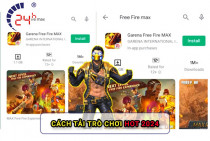
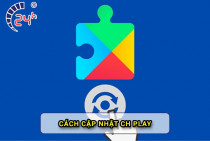










Hỗ trợ hỏi đáp 24/7 ( 0 bình luận )
Xem thêm
Thu gọn